3D打印机械键盘制作-附超详细Teensy 2.0主控制作教程
经常玩3D打印机的一定都知道Thingiverse,最近也不知道是怎么了,每次去Thingiverse的主页,都会出现这款名叫SiCK-68的键盘,至少已经一个多月了……每次都能看到,实在架不住好奇心,加之最近3D打印机也没什么事,索性做了它!
先上点原作大神的美图,最后再放我做的……
制作过程也比较简单,作者FedorSosnin老师不但免费分享了键盘外壳以及特殊键帽的模型文件,还细心的配上了制作过程的图文教程。原文地址:
通过作者的介绍,大概可以知道,这款键盘的布局是以TADA68为基础得来的。
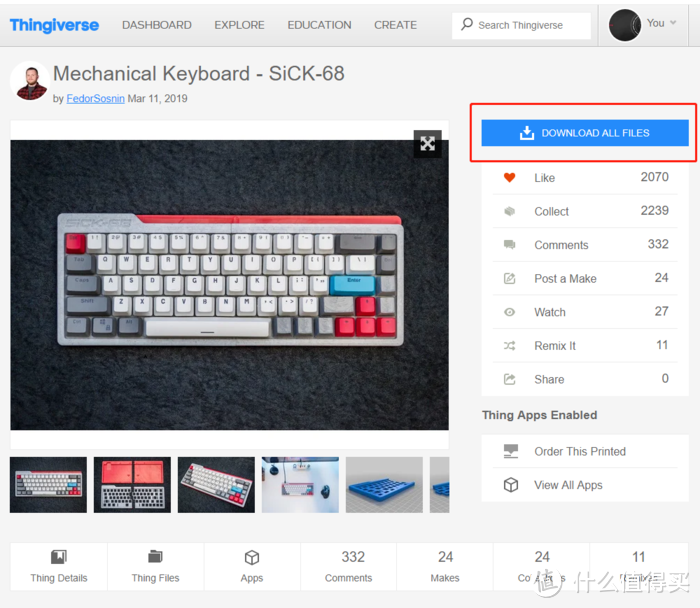 来到上面的地址,点击左上角的“DOWNLOAD ALL FILES”按钮,就可以下载这个键盘的模型文件、PDF说明、固件文件、烧录软件等资料。如果不想整体打包下载,可以点击上图右下角的Thing Files,就可以挑选想要下载的文件了。
来到上面的地址,点击左上角的“DOWNLOAD ALL FILES”按钮,就可以下载这个键盘的模型文件、PDF说明、固件文件、烧录软件等资料。如果不想整体打包下载,可以点击上图右下角的Thing Files,就可以挑选想要下载的文件了。
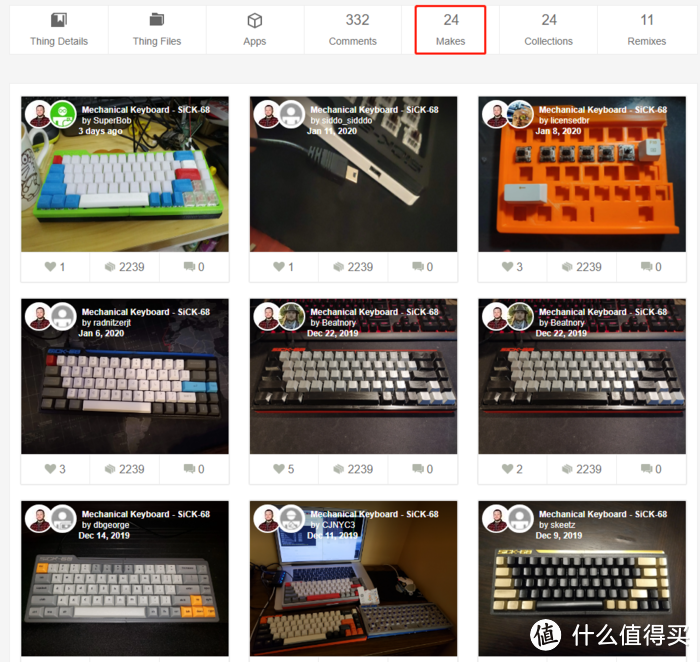 点击页面上的Makes,能够看到其他网友制作的成品,可以看看其他人的配色作为参考。
点击页面上的Makes,能够看到其他网友制作的成品,可以看看其他人的配色作为参考。
英文好的朋友可以直接去原贴跟着大神的教程做,基本没有什么问题。
看过我之前路透社小键盘那篇文章的朋友都知道,我对开发板刷主控这块一直比较头痛,之前好不容易,磕磕绊绊算是能用Arduino Pro Micro做个简单的QMK主控了,结果FedorSosnin老师这款SiCK-68用的却是用的Teensy 2.0开发板。本以为只是开发板品牌不同,用的都是32U4芯片,使用方法都差不多,所以最开始的时候还是按照之前刷Arduino Pro Micro的方法去操作,发现不行。
后来才老老实实开始根据大神的教程一步步操作,最后竟然一次成功了,这可比我当初刷QMK要顺利多了!真是意外啊!下面我就根据我实际操作,结合FedorSosnin老师的教程,为大家介绍一下这款键盘的制作过程。
首先说一下做这款键盘需要准备哪些材料:
打印好的键盘外壳零件。有3D打印机的朋友可以直接打印,没有的话,可以去淘宝找代加工的,价格也不贵。
轴体。根据自己喜好选择。
键帽。根据自己喜好选择。
1n4148二极管,68支。
平衡杆。
Teensy 2.0开发板,盗版的就行……
T口USB数据线。
M3*15沉头螺丝。
胶。
防滑垫脚。
下面开始制作
 首先下载文件,就是像前面说的,点击“DOWNLOAD ALL FILES”按钮。会得到一个名为Mechanical+Keyboard+-+SiCK-68的ZIP压缩文件。
首先下载文件,就是像前面说的,点击“DOWNLOAD ALL FILES”按钮。会得到一个名为Mechanical+Keyboard+-+SiCK-68的ZIP压缩文件。
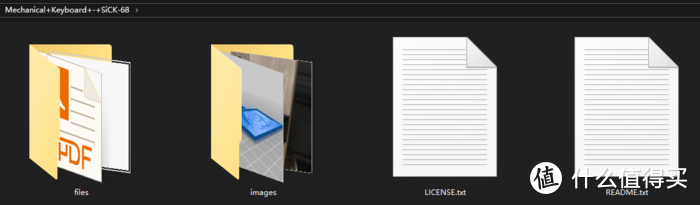 解压缩后,得到上述文件,主要使用的文件,都在FILES文件夹中。
解压缩后,得到上述文件,主要使用的文件,都在FILES文件夹中。
 来到FILES文件夹中,这次主要需要打印的是上图红框所示的5个文件,其中Dowels.stl是几部分键盘壳之间的连杆。Lower开头的两个文件为底壳的左右两部分,Upper开头的两个文件为上盖的左右两部分。PDF文件为这款键盘的大概说明。SiCK-68_EasyAVR.rar是键盘的固件文件和刷固件软件。
来到FILES文件夹中,这次主要需要打印的是上图红框所示的5个文件,其中Dowels.stl是几部分键盘壳之间的连杆。Lower开头的两个文件为底壳的左右两部分,Upper开头的两个文件为上盖的左右两部分。PDF文件为这款键盘的大概说明。SiCK-68_EasyAVR.rar是键盘的固件文件和刷固件软件。
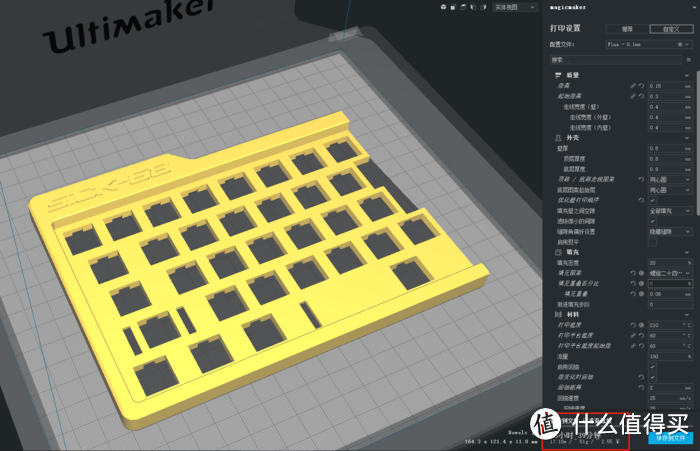 每块外壳的打印时间都在五六个小时左右,耗材如果按照50元1公斤计算,材料成本估计十二三元吧。电费人工另计。如果找代加工的话,外壳部分的文件,应该用料250克以内,以0.5元每克的价格算的话,100出头能搞定。当然,找一家有大尺寸3D打印机的加工商,能够把左右两部分打印成一体的,就更完美了。
每块外壳的打印时间都在五六个小时左右,耗材如果按照50元1公斤计算,材料成本估计十二三元吧。电费人工另计。如果找代加工的话,外壳部分的文件,应该用料250克以内,以0.5元每克的价格算的话,100出头能搞定。当然,找一家有大尺寸3D打印机的加工商,能够把左右两部分打印成一体的,就更完美了。
 反正,以咱们一般常用的3D打印机,基本都是要分成两半打印的,上图是FedorSosnin老师打印出来的键盘壳。将左右两边插到一起,然后用胶粘合。同时用电烙铁,调温至200摄氏度左右,对接缝处进行熔接。上图是原作者打印出来的键盘外壳。
反正,以咱们一般常用的3D打印机,基本都是要分成两半打印的,上图是FedorSosnin老师打印出来的键盘壳。将左右两边插到一起,然后用胶粘合。同时用电烙铁,调温至200摄氏度左右,对接缝处进行熔接。上图是原作者打印出来的键盘外壳。
 上下壳接好以后的样子,胶和熔接的痕迹尽量做在内侧。与原作者不同,我选择的配色比较小清新……
上下壳接好以后的样子,胶和熔接的痕迹尽量做在内侧。与原作者不同,我选择的配色比较小清新……
使用我独家设计的弯二极管神器,把二极管弯好。
 然后按照上图的走线方式进行焊接。正如原作者所说的,这款键盘是基于TADA68演化而来的,所以接线图也是用TADA68的。
然后按照上图的走线方式进行焊接。正如原作者所说的,这款键盘是基于TADA68演化而来的,所以接线图也是用TADA68的。
提醒新手一句,二极管是分正负极的,玻璃管上有黑线的一头是负极,焊接的时候,正极接针脚。别问我为什么,我也不知道,我是照着大神的接法做的。哈哈哈……
 上图是原作者焊接后的样子,我觉得我焊接的比他要工整一点,哈哈哈
上图是原作者焊接后的样子,我觉得我焊接的比他要工整一点,哈哈哈
 我发誓以后不会再买这种七彩的OK线了!!!总有一种端午节彩绳的感觉……
我发誓以后不会再买这种七彩的OK线了!!!总有一种端午节彩绳的感觉……
至此硬件部分就基本结束了,但是先不要着急拧上外壳,因为刷写固件的时候,需要按开发板上的那个复位按钮。
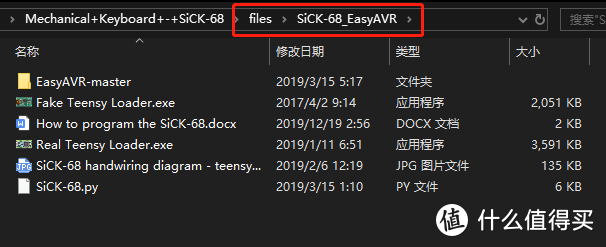 下一步,我们解压files文件夹中的SiCK-68_EasyAVR.rar,然后进入SiCK-68_EasyAVR文件夹。
下一步,我们解压files文件夹中的SiCK-68_EasyAVR.rar,然后进入SiCK-68_EasyAVR文件夹。
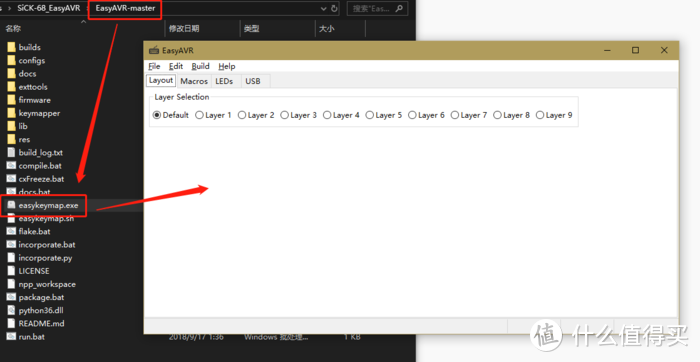 再进入EasyAVR-master文件夹,运行easykeymap.exe。
再进入EasyAVR-master文件夹,运行easykeymap.exe。
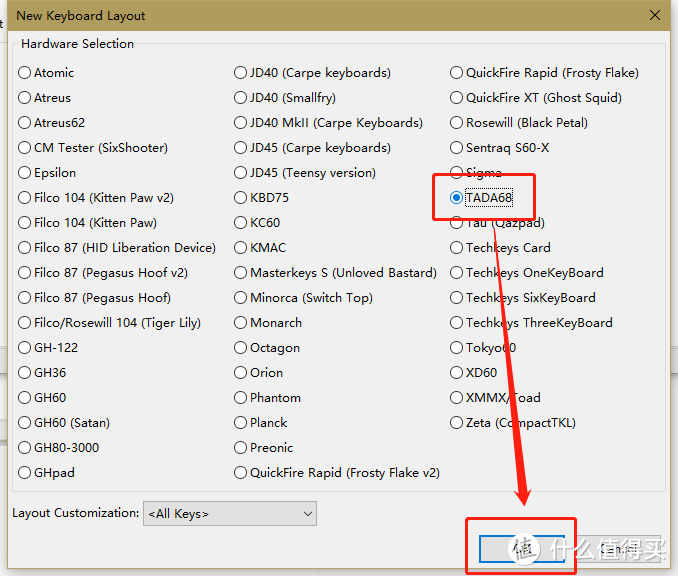 在弹出的窗口中选择“TADA68”,然后OK。然后关闭这个软件,是的,关闭这个软件。
在弹出的窗口中选择“TADA68”,然后OK。然后关闭这个软件,是的,关闭这个软件。
 回到SiCK-68_EasyAVR文件夹,复制SiCK-68.py。
回到SiCK-68_EasyAVR文件夹,复制SiCK-68.py。
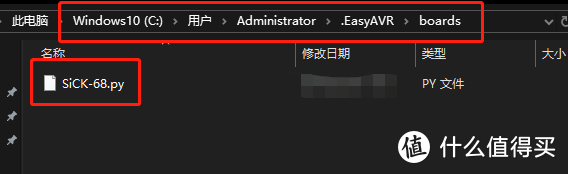 将SiCK-68.py黏贴到C盘,用户文件夹中的,你当前账号名的文件夹中的,.EasyAVR文件夹中的,boards文件夹中。
将SiCK-68.py黏贴到C盘,用户文件夹中的,你当前账号名的文件夹中的,.EasyAVR文件夹中的,boards文件夹中。
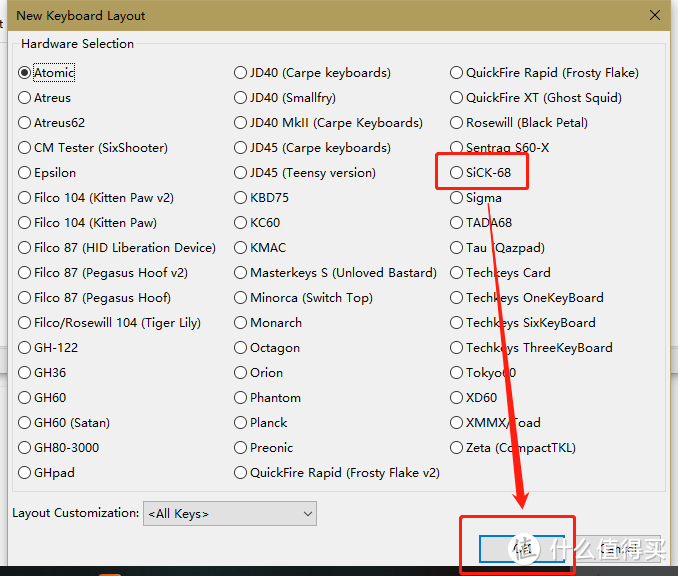 然后再次运行easykeymap.exe,点击FILES,点击NEW。在弹出的菜单中,我们发现比刚才多出来一个SiCK-68,选择它,然后OK。
然后再次运行easykeymap.exe,点击FILES,点击NEW。在弹出的菜单中,我们发现比刚才多出来一个SiCK-68,选择它,然后OK。
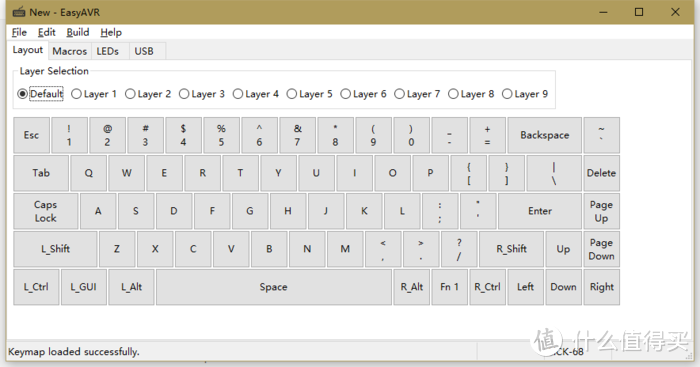 然后我们就会看到SiCK-68的键位设置图,如果想改变按键功能,可以在这里修改,我目前还没来得及研究,所以就使用原作者提供的默认布局,先熟悉下整个键盘的制作流程,以后有时间再研究了……
然后我们就会看到SiCK-68的键位设置图,如果想改变按键功能,可以在这里修改,我目前还没来得及研究,所以就使用原作者提供的默认布局,先熟悉下整个键盘的制作流程,以后有时间再研究了……
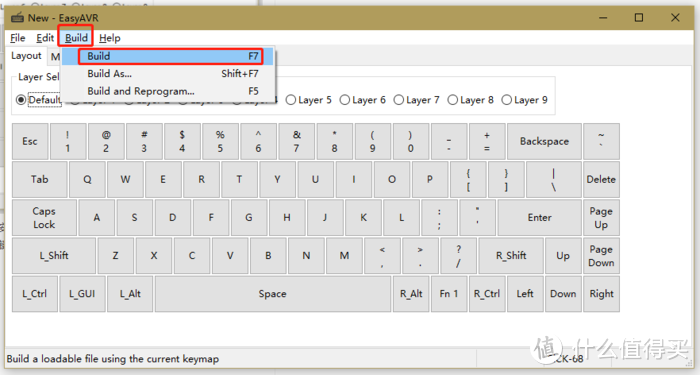 点击Build,然后点击Build。或者直接按F7键。在弹出的窗口中,起个文件名然后保存文件,比如SiCK-68v1.hex。
点击Build,然后点击Build。或者直接按F7键。在弹出的窗口中,起个文件名然后保存文件,比如SiCK-68v1.hex。
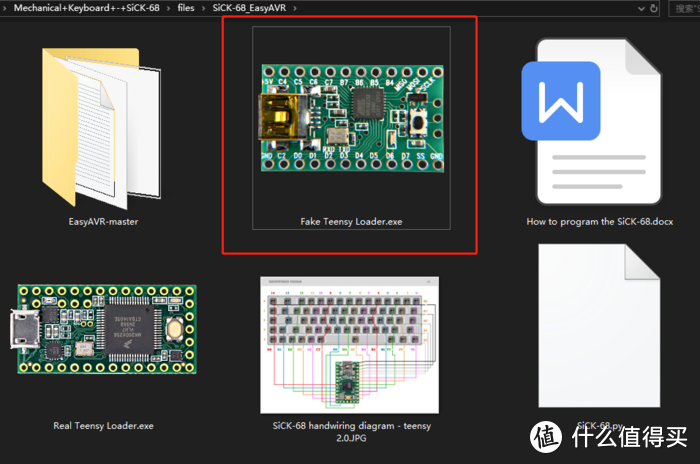 将Teensy 2.0开发板插入电脑,然后运行Fake Teensy Loader.exe,当然,如果您买的是正版Teensy 2.0开发板的话,就运行Real Teensy Loader.exe。区分正版盗版最简单的方法就是看价格,盗版的30块钱左右,正版160元左右。
将Teensy 2.0开发板插入电脑,然后运行Fake Teensy Loader.exe,当然,如果您买的是正版Teensy 2.0开发板的话,就运行Real Teensy Loader.exe。区分正版盗版最简单的方法就是看价格,盗版的30块钱左右,正版160元左右。
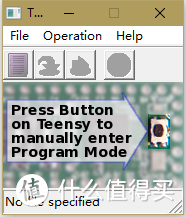 Fake Teensy Loader.exe运行界面如上图所示,然后按一下开发板上的复位按钮。
Fake Teensy Loader.exe运行界面如上图所示,然后按一下开发板上的复位按钮。
 由于我写这篇文章的时候,键盘外壳已经被我装上了……所以只能从网上找了一张图片代替。按了复位按钮以后,软件界面上原本模糊的开发板图片就会变的清晰。然后点击红框所示的“Open HEX File”按钮,选择打开刚才保存的SiCK-68v1.hex文件。然后点击蓝框所示的“Program”按钮。最后点击绿框所示的“Reboot”按钮,主控就制作完毕了。同时键盘也可以正常工作了。主控刷写顺利的一塌糊涂……
由于我写这篇文章的时候,键盘外壳已经被我装上了……所以只能从网上找了一张图片代替。按了复位按钮以后,软件界面上原本模糊的开发板图片就会变的清晰。然后点击红框所示的“Open HEX File”按钮,选择打开刚才保存的SiCK-68v1.hex文件。然后点击蓝框所示的“Program”按钮。最后点击绿框所示的“Reboot”按钮,主控就制作完毕了。同时键盘也可以正常工作了。主控刷写顺利的一塌糊涂……
安装上平衡杆和键帽,底壳贴上防滑垫脚。整个键盘就完工了。
使用感受方面,由于没有金属钢板和PCB,键盘轴体全靠塑料底板支撑,强度不如正常键盘,整体手感偏柔一点,噪音和共振也小一些。然后就是外壳的设计没有考虑到键盘的倾角,整个键盘是平的……其实这个倒是可以通过修改STL文件来改正,只不过当时手懒,没有去弄。我做这个键盘的主要目的还是好奇和尝鲜而已,正式使用它的几率不会很大。所以就先写到这里吧,如果有什么没说清楚的,欢迎大家留言。
最后放几张我完成后的图片吧……



















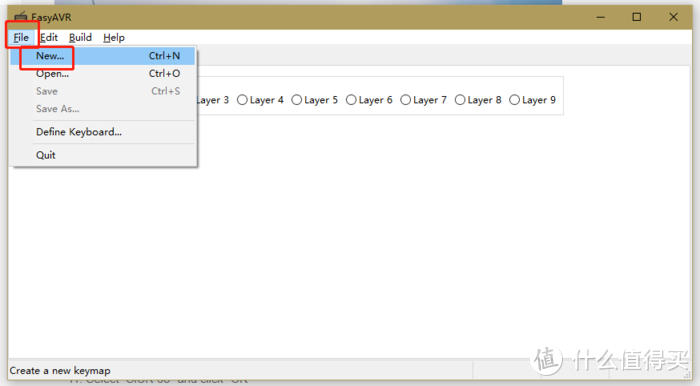



































































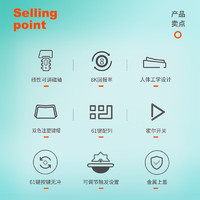
























Ysl_
校验提示文案
Lnest
校验提示文案
murhythm
校验提示文案
小mico
校验提示文案
raodazhang
校验提示文案
自在小鱼儿
校验提示文案
Ysl_
校验提示文案
樱桃遇见猫
校验提示文案
南游
校验提示文案
合淝战神孙十万
校验提示文案
MocII
校验提示文案
依然任先生
校验提示文案
omesa
校验提示文案
wow05
校验提示文案
值友9413807020
校验提示文案
小胡子谢
校验提示文案
坚果1992
校验提示文案
坚果1992
校验提示文案
小胡子谢
校验提示文案
依然任先生
校验提示文案
MocII
校验提示文案
值友9413807020
校验提示文案
合淝战神孙十万
校验提示文案
南游
校验提示文案
樱桃遇见猫
校验提示文案
Ysl_
校验提示文案
Ysl_
校验提示文案
wow05
校验提示文案
omesa
校验提示文案
自在小鱼儿
校验提示文案
raodazhang
校验提示文案
小mico
校验提示文案
murhythm
校验提示文案
Lnest
校验提示文案